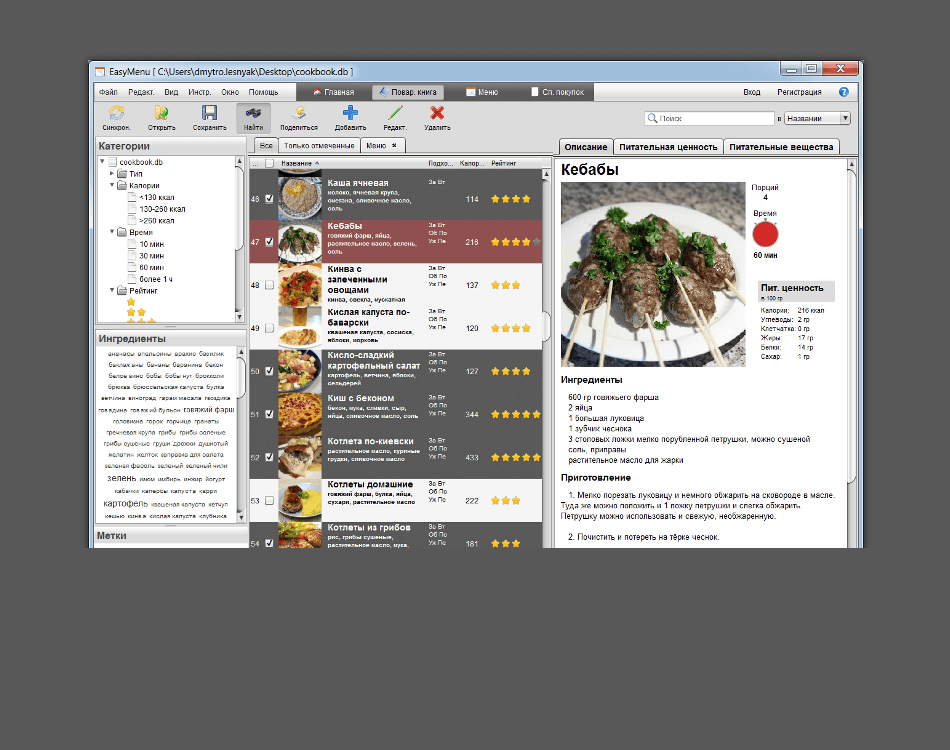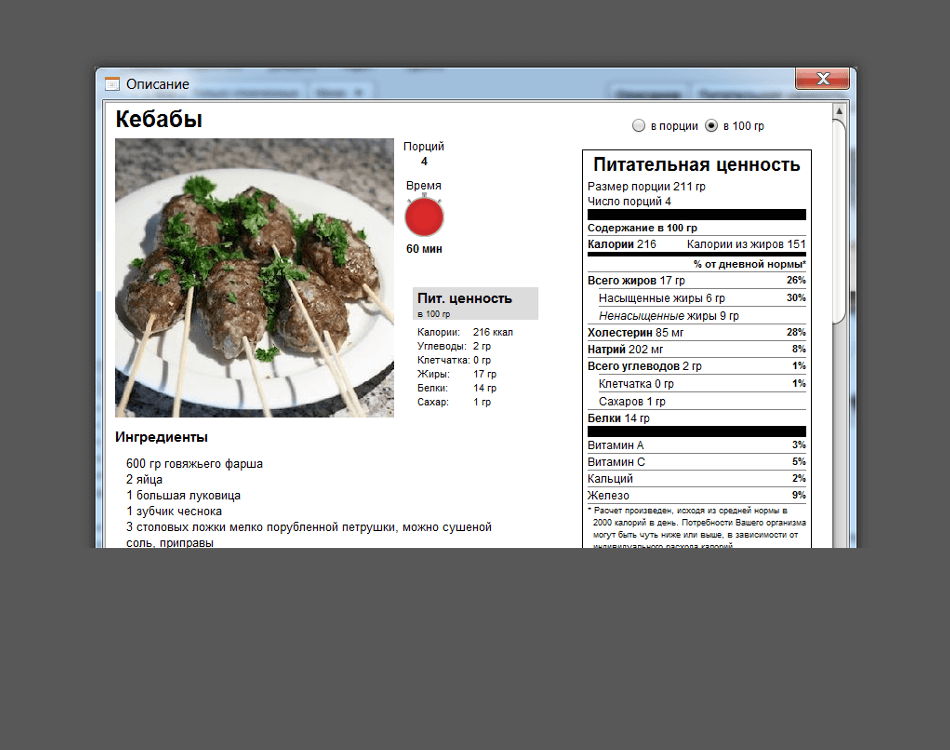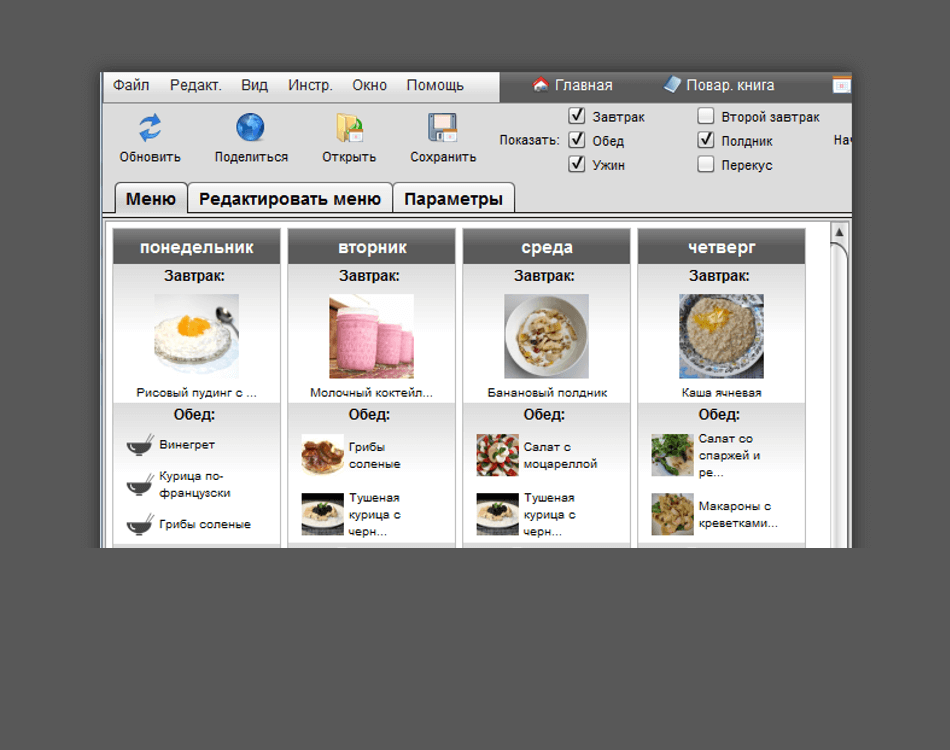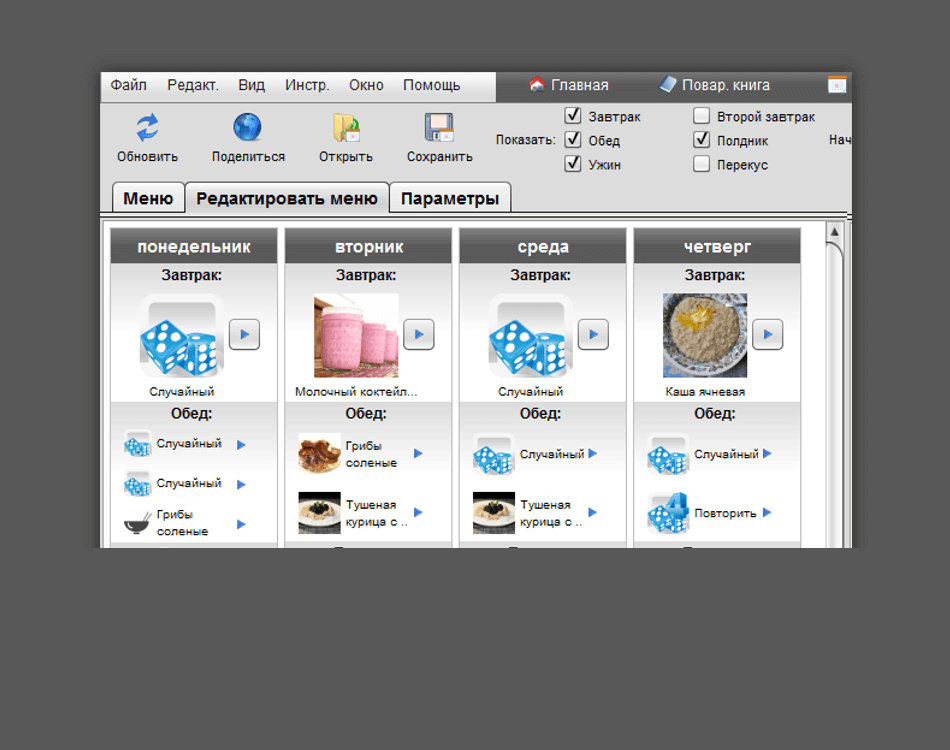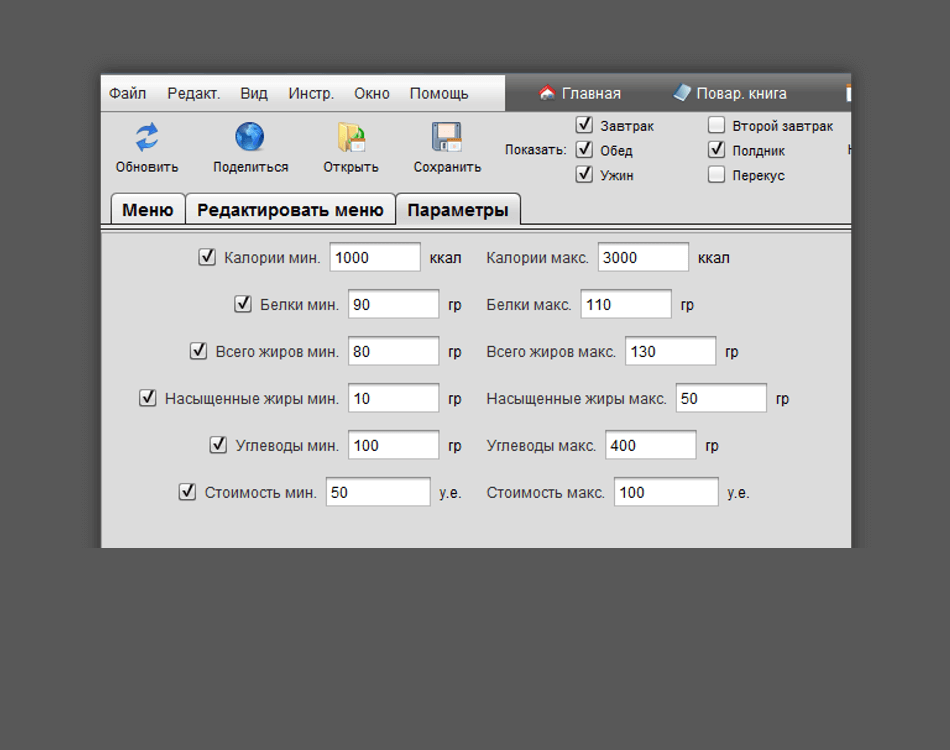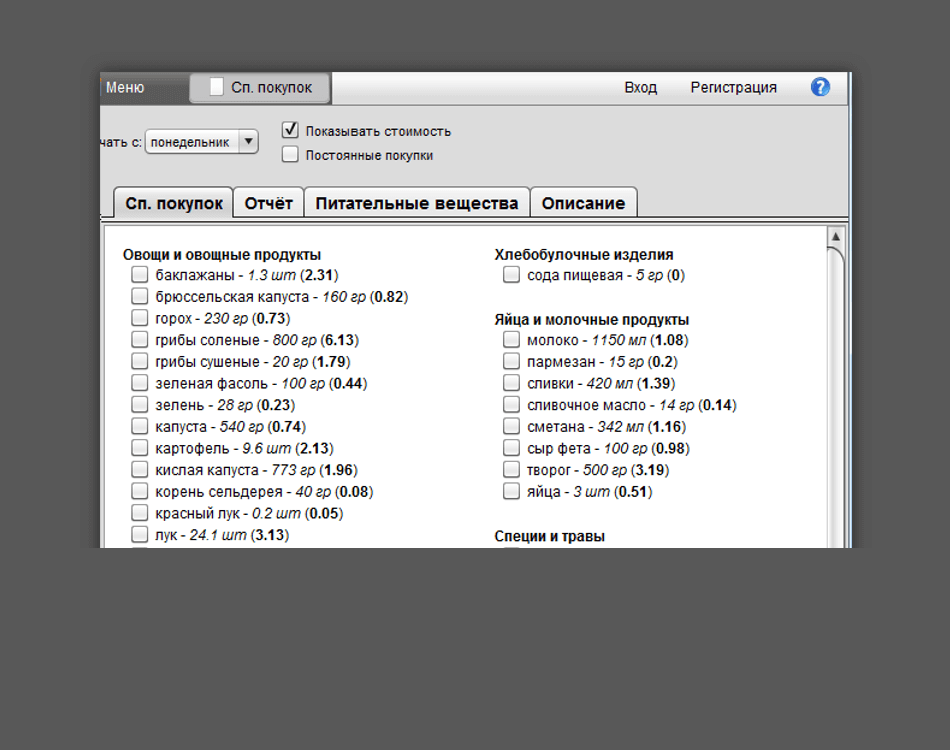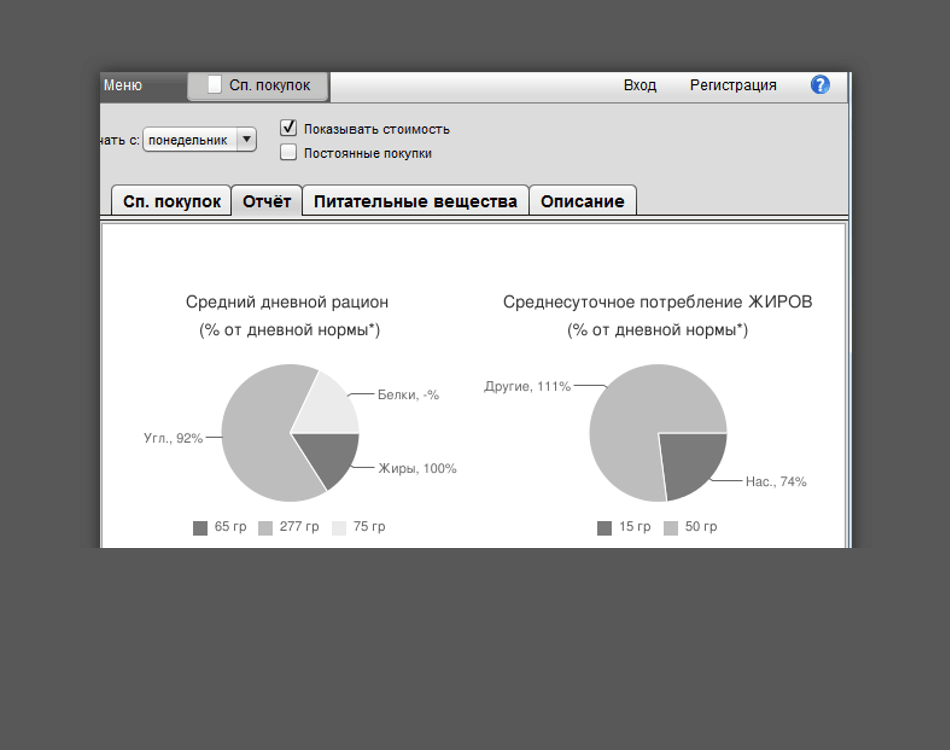EasyMenu 2.0
EasyMenu - приложение, планирующее меню на неделю и автоматически создающее список покупок. Оно позволяет сэкономить время, деньги и усилия на ведение домашнего хозяйства. Предоставляет возможность детального планирования меню на неделю, а также возможность создания сбалансированного меню случайным образом.
Приложение EasyMenu имеет много особенностей, некоторые из которых делают его уникальным. Таким является, прежде всего, возможность создания случайного меню сбалансированного по калориям, белкам, жирам и углеводам.
Основные особенности EasyMenu:
- Поваренная книга с любимыми рецептами.
- Составление меню без доступа к интернету (оффлайн).
- Возможность легко добавлять новые рецепты и редактировать уже существующие.
- Возможность создавать случайное меню или планировать его самостоятельно.
- Возможность выбирать рецепты, которые будет включены в случайное меню.
- Готовое меню и описание рецептов может быть распечатано или показано друзьям через многочисленные социальные сети в интернете.
- Готовый список покупок, составленный на основе вашего меню.
- Возможность указывать, в каких единицах измерения показывать количество покупок в списке покупок (граммы, миллилитры или штуки).
- Возможность иметь список “постоянных покупок”. Постоянные покупки это то, что вы покупаете каждый раз. При желании эти покупки будут всегда включаться в список покупок, вне зависимости от меню.
В полную версию EasyMenu 2.0 вошли следующие дополнительные функции:
- Возможность составлять меню, включающее в себя до 6 приёмов пищи в день.
- Возможность составлять случайным образом меню, сбалансированное по калориям и основным питательным веществам.
- Возможность автоматического генерирования экономного меню.
- Подсчёт более 140 различных питательных веществ.
- Возможность добавлять несколько рецептов на завтрак, второй завтрак, обед, полдник, ужин или перекус.
- База данных ингредиентов для подсчёта калорий и питательной ценности рецептов.
- Отчёт, с помощью которого можно контролировать количество потребляемых калорий и видеть статистику питательной ценности готовых блюд.
- Мобильное приложение MenuViewer.
Подробное описание различий между бесплатной и полной версиями EasyMenu 2.0 с видео роликом можно найти тут.
Скачать
Выберите установочный пакет для Вашей операционной системы для установки самой новой версии приложения EasyMenu 2.0.
Установка программы
Прежде чем устанавливать EasyMenu, убедитесь, что у Вас установлено программное обеспечение Java (кроме Mac OS).
Windows
Для того, чтобы установить приложение EasyMenu под операционной системой Windows, действуйте следующим образом:
- Загрузите файл EasyMenu.exe
- Кликните на него два раза, чтобы запустить
- В открывшемся окне выберите язык установки. По умолчанию используется английский. Кликните на кнопку "ОК"
- Появится окно с краткой информацией об EasyMeny 2.0. Кликните на кнопку "Далее"
- Появится окно с лицензионным соглашением. Прочитайте его, и, если Вы с ним согласны, выберите "Я согласен с условиями лицензии", и кликните на кнопку "Далее"
- Выберите папку (каталог) для установки приложения. Кликните на кнопку "Далее"
- В окне "Установка" появится информация о ходе установки. После завершения кликните на кнопку "Далее"
- Выберите желаемые ярлыки для приложения. Кликните на кнопку "Далее"
- И последнее окно - установка закончена. Кликните на кнопку "Завершено"
Mac OS
Для того, чтобы установить приложение EasyMenu под операционной системой Mac OS, действуйте следующим образом:
- Перед загрузкой файла подтвердите, что Вы прочли Лицензионное соглашение и принимаете его условия
- Загрузите файл EasyMenu.dmg
- Кликните на него два раза, чтобы запустить
- Кликните на “EasyMenu” два раза и дальше следуйте инструкциям по установке
Linux
Для того, чтобы установить приложение EasyMenu под операционной системой Linux, действуйте следующим образом:
- Загрузите файл EasyMenu.tar.gz
- Распакуйте его во временную директорию:
tar -xvf EasyMenu.tar.gz
- Запустите инсталляцию из этой директории:
./install.sh
- В открывшемся окне выберите язык установки. По умолчанию используется английский. Кликните на кнопку "ОК"
- Появится окно с краткой информацией об EasyMeny 2.0. Кликните на кнопку "Далее"
- Появится окно с лицензионным соглашением. Прочитайте его, и, если Вы с ним согласны, выберите "Я согласен с условиями лицензии", и кликните на кнопку "Далее"
- Выберите папку (каталог) для установки приложения. Кликните на кнопку "Далее"
- В окне "Установка" появится информация о ходе установки. После завершения кликните на кнопку "Далее"
- Выберите желаемые ярлыки для приложения. Кликните на кнопку "Далее"
- И последнее окно - установка закончена. Кликните на кнопку "Завершено"